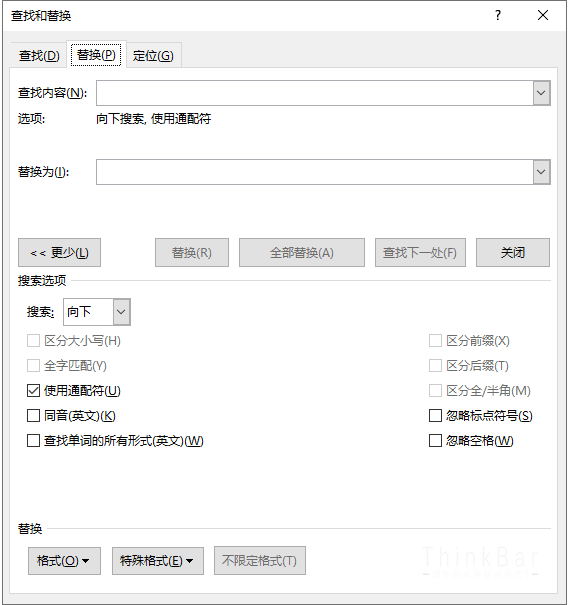删除隐藏设备
删除隐藏设备(网卡:解决设置本机IP地址被占用情况/其它设备)
当主机中的网卡更换或换了一个插槽时,还要用到原来网卡的IP地址,但系统提示IP地址已经被本机中网卡占用,而主机里确实只有刚插入的网卡,这个原因就是以前插入的网卡占用了该IP地址,但它隐藏了,我们删不到它,在XP/2K3系统中解决方法如下:
方法一:在运行中输入regedit,打开注册表编辑器,找到“HKEY-LOCAL-MACHINE\System\ControlSet001\coontrol\session manage\Environment,在其下新建“DWORD”,命名为”Devmgr_Show_Nonpresent_Devices”,双击此键,将“数据数值”设定为”1”。关闭注册表,重新启动windows xp或重新登录,在设备管理器中单击查看->显示隐藏设备,展开“网络适配器”卸载原来的老网卡,在重设IP就不会显示IP地址被占用了。
如果觉得这个方法不好,可用方法二:在注册表中狂搜被占用的IP地址,找一个删一个,直到赶尽杀绝为止,也能解决问题。